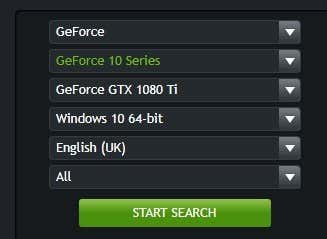새(Got) 그래픽 카드가 있지만 설치 방법을 모르십니까? 우리는 당신을 덮었습니다. 이 기사에서는 기존 GPU(GPU) 를 제거 하고, 새 그래픽 카드를 설치하고, 드라이버를 최신 상태로 유지하고, 플레이하는 데 필요한 모든 단계를 안내합니다 .
또한 설치 프로세스 전, 도중 및 후에 취해야 하는 모든 예방 조치를 안내합니다.
이 가이드가 처음이더라도 새 GPU 를 설치하는 데 자신감을 갖는 데 도움이 되기를 바랍니다 .

그래픽 카드(Graphics Card) 설치 – 단계별 프로세스(Step Process)
- (Make)PC와 전원 공급 장치가 새 그래픽 카드를 지원할 수 있는지 확인 하십시오.
- PC를 끄고 기존 그래픽 카드를 제거하십시오.
- 새 그래픽 카드를 물리적으로 설치
- PC를 다시 켜고 새 그래픽 카드 드라이버를 설치하십시오.
- 모든 준비가 완료되었습니다.
시스템 에서 새 GPU 를 (New GPU)지원할(Your) 수 있는지 확인
고맙게도 오늘날 대부분의 그래픽 카드는 많은 전력 출력을 필요로 하지 않습니다. 더 적은 전력을 사용하도록 최적화되어 있습니다. 이는 10에 9번이 전원 공급 장치가 구입하는 모든 새 그래픽 카드를 지원한다는 의미이기 때문에 좋습니다.
그러나 전원 공급 장치가 새 GPU(GPU) 에 충분한 전력을 제공할 수 있는지 항상 확인해야 합니다 . 특히 저전력 전원 공급 장치를 사용하는 경우 몇 가지 문제가 발생할 수 있습니다.
Cooler Master 에는 특정 하드웨어 설정을 실행하는 데 필요한 전원 공급 장치의 와트 수를 알려주는 온라인 도구가 있습니다. 이를 사용하는 방법에 대해 알아보기 전에 전원 공급 장치의 실제 와트를 확인해야 합니다.
불행히도, 이것을 아직 모른다면, 이는 케이스를 열어 살펴보아야 함을 의미합니다. 문제 없습니다. 어쨌든 새 그래픽 카드를 설치하려면 내부에 들어가야 하기 때문에 PC 내부에 익숙해지는 것이 좋습니다. 전원 공급 장치 용량을 이미 알고 있는 경우 이를 건너뛰고 아래 계산기로 이동할 수 있습니다.
전원 공급 장치 와트 찾기(Finding Out Your Power Supply Watts)
PC를 끕니다. PC의 측면 패널에서 나사를 풀고 측면 패널을 밀어서 분리합니다. 이렇게 생긴 것으로 인사를 드려야 합니다.

빨간색으로 강조 표시된 부분은 전원 공급 장치입니다. 여기에는 전원 공급 장치 의 와트수(Wattage) 를 알려주는 레이블이 있습니다 . 이것을(Make) 기록해 두십시오.
전원 공급 장치 사용량 계산(Calculating your Power Supply Usage)
다음으로 Cooler Master 전원 공급 장치 계산기(Cooler Master Power Supply Calculator) 를 방문하십시오 . 팬을 포함한 모든 하드웨어 세부 정보를 입력해야 합니다. 여기에는 CPU , RAM , 팬, 수랭식 냉각 장치, 구매하거나 설치할 GPU 가 포함됩니다. (GPU)드롭다운 상자를 사용하여 하드웨어를 선택할 수 있습니다.

시작 메뉴(Start Menu) 를 열고 검색한 다음 dxdiag 를 열어 (dxdiag)CPU 및 메모리 정보를 찾을 수 있습니다 .

하드 드라이브 및 팬과 같은 기타 하드웨어는 PC 내부를 보고 시각적으로 평가할 수 있습니다. 정확한 팬 크기를 모르는 경우 팬이 많은 전력을 차지하지 않으므로 걱정하지 말고 예상만 하십시오.
모든 정보를 입력했으면 계산(Calculate) 버튼을 눌러 시스템에 필요한 전력량을 추정할 수 있습니다. 대부분의 경우 500, 600 또는 750와트 전원 공급 장치로 충분합니다.

기존 그래픽 카드 제거
그래픽 카드가 전원 공급 장치에서 지원되는지 확인했으므로 이제 기존 그래픽 카드를 제거해야 합니다.
참고:(Note:) 그래픽 카드가 아직 없으면 이 단계를 건너뛸 수 있습니다. 어쨌든 PC에 익숙해질 수 있도록 이 문서를 읽는 것이 좋습니다.
먼저(First) PC를 끕니다. 추가 안전을 위해 PC에서 전원 케이블을 제거하십시오. 이렇게 하면 PC를 통해 전원이 통과할 수 없습니다.
그런 다음 PC의 측면 패널을 밀어 엽니다. 아래 이미지를 살펴보십시오. 이것은 시스템에서 제거하기 위해 상호 작용해야 하는 그래픽 카드의 다양한 요소를 보여줍니다.

위 (1)에 레이블이 붙은 그래픽 카드 전원 케이블을 볼 수 있습니다. 이것은 플러그를 뽑아야 합니다. 클립을 누른(Press) 다음 그래픽 카드에서 당겨 빼냅니다. 움직이지 않으면 클립을 아래로 당기고 있는지 확인하십시오. 이 클립은 전원 케이블을 제자리에 안전하게 유지합니다. 아래 이미지는 참고용으로 제공되었습니다.

이제 전원 케이블이 제거되었으므로 마더보드 I/O에서 그래픽 카드의 나사를 풉니다. 아래 (2)와 같이 그래픽 카드를 제자리에 고정하는 나사가 1개 또는 2개 있어야 합니다. 표준 십자 드라이버 또는 일자 드라이버가 여기에서 작동합니다.

마지막 단계에서는 그래픽 카드 아래에 손을 넣고 실제 그래픽 카드 슬롯에 고정하는 클립을 아래로 당겨야 합니다. 이것을 PCI-E 슬롯이라고 합니다. 예를 들어 아래 이미지가 제공되었습니다.
그래픽 카드는 이 슬롯에 연결되지만 클립을 누른 다음 슬롯에서 그래픽 카드를 당겨 빼낼 때까지 나오지 않습니다. 아래 이미지에서 클립 자체에 숫자 3이 표시되어 있습니다.

이 세 단계를 수행하면 이제 그래픽 카드가 제거되고 새 그래픽 카드를 설치할 때입니다.
새 그래픽 카드(New Graphics Card) 설치 – 단계별 프로세스(Step Process)
다음 단계는 마지막 섹션의 동일한 단계를 사용하지만 그 반대입니다. 시작하려면 그래픽 카드의 PCI-E 구성 요소(4)를 정렬하고 마더보드의 예비 PCI-E 슬롯에 삽입해야 합니다. 다시 한번, 그래픽 카드가 안전하게 들어갈 수 있도록 클립을 아래로 눌러야 합니다.

완료되면 그래픽 카드가 마더보드에 삽입됩니다. 다음 단계에서는 나사를 풀고 새 카드를 마더보드 I/O에 나사로 고정해야 합니다. 이렇게 하면 GPU 가 보안을 유지하는 데 도움이 됩니다. 아래 이미지는 나사를 설치해야 하는 영역을 보여줍니다.

마지막 단계에서는 전원 케이블을 사용하여 새 그래픽 카드에 설치할 차례입니다. 다음(Below) 은 케이블을 설치해야 하는 그래픽 카드 영역의 예입니다.

모든 그래픽 카드가 동일한 것은 아닙니다. 이와 같은 일부는 6핀 케이블이 필요합니다. 일부는 4핀이 필요하고 일부는 8핀이 필요합니다. 전원 공급 장치에서 적절한 케이블을 찾을 수 없으면 그래픽 카드 상자에서 어댑터를 확인하십시오.
어댑터를 찾을 수 없으면 온라인으로 검색하여 Amazon 및 Ebay 와 같은 곳에서 구입할 수 있습니다 . 그러나 대부분의 경우 필요한 모든 것을 이미 사용할 수 있어야 합니다.
새 그래픽 카드를 연결하는 방법이 요약되어 있습니다. 아래 체크리스트를 사용하여 PC를 켜기 전에 올바른 단계를 수행했는지 확인하십시오.
- 그래픽 카드가 PCI-E 슬롯에 단단히 끼워져 있습니까?
- 전원 케이블이 그래픽 카드에 단단히 삽입되어 있습니까?
- 그래픽 카드가 마더보드 I/O에 나사로 고정되어 있습니까?
새 그래픽 카드 드라이버(New Graphics Card Drivers) 설치
그래픽 카드를 물리적으로 설치했으므로 이제 새 그래픽 카드 드라이버를 설치할 차례입니다. 그래픽 카드에 CD가 포함된 경우일 수 있습니다. 이 경우 이를 사용하고 아래 단계를 건너뛸 수 있습니다.
AMD 카드용 드라이버를 설치하려면(To Install Drivers for an AMD Card)
AMD 지원 페이지(AMD support page) 로 이동 하여 그래픽 카드 모델을 검색하십시오(search for your graphics card model.) .

검색 상자에서 찾았으면 제출을 클릭합니다. (Submit. )다음 페이지에서 자신에게 맞는 운영 체제 옆 의 ‘+’

그런 다음 다운로드를 클릭합니다. (Download. )설치 프로그램이 다운로드되면 이를 열고 단계별 설치 프로세스를 진행합니다.
NVIDIA 카드용 드라이버를 설치하려면(To Install Drivers for an NVIDIA Card)
GeForce 드라이버 다운로드 페이지(GeForce Drivers download page) 로 이동합니다 . 이 페이지 의 검색 도구를 사용 하여 그래픽 카드 모델을 찾으십시오. (Use the search tools)모델을 찾으면 검색 을 클릭 합니다(earch) .
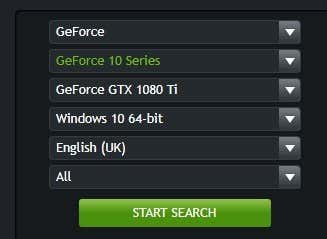
검색이 완료되면 아래로 스크롤하여 첫 번째 GeForce Game Ready 드라이버를 클릭합니다.( GeForce Game Ready Driver.)

다음 페이지에서 다운로드( Download ) 버튼을 클릭합니다. 드라이버 설치 프로그램이 설치되면 이를 열고 설치 프로그램이 제공하는 단계별 지침을 따르십시오.
마지막 참고 사항:(Some final notes: ) 설치 과정에서 디스플레이가 깜박이거나 켜지고 꺼질 수 있습니다. 걱정하지 마세요. 완전히 정상입니다. 설치가 완료되면 게임을 하거나 PC를 사용하기 전에 PC를 다시 시작해야 합니다. 즐기다!
How to Install a New Graphics Card – From Hardware to Drivers
Got a new graphics card but don’t know how to install it? We’ve got you covered. In this artіcle, we’ll take уou through every step necessary to uninstall your old GPU, install a new graphics card, get your drivers up to date, and get playing.
We will also take you through all of the precautions that should be taken before, during, and after the installation process.
Hopefully, this guide should help you to feel confident about installing a new GPU, even if it’s your very first time.

Installing a Graphics Card – the Step by Step Process
- Make sure your PC and power supply can support the new graphics card
- Switch off your PC, and remove your old graphics card
- Physically install the new graphics card
- Switch your PC back on and install the new graphics card drivers
- Everything is ready to go
Ensuring your New GPU Can Be Supported By Your System
Thankfully, most graphics cards these days do not require much power output – they have been optimized to use less power, which is great because it means nine times out of ten, the power supply you have will support any new graphics card you buy.
However, you should always check to make sure your power supply can provide enough power to your new GPU. If you have a particularly low powered power supply, you may run into some problems.
There is a tool online from Cooler Master that can tell you how many watts your power supply will need to run a certain hardware setup. Before we get into how to use that, you need to check the watts your power supply actually has.
Unfortunately, if you don’t already know this, this means you’re going to need to open up your case to have a look. No problem, though, it’s good to get familiar with the inside of your PC because you are going to need to get inside to install the new graphics card anyway. If you already know your power supply capacity, you can skip this and move to the calculator below.
Finding Out Your Power Supply Watts
Switch off your PC. Take the screws off the side panel of your PC and then slide the side panel off. You should be greeted with something that looks a little like this.

The area highlighted in red is the power supply. There will be a label on this that tells you the Wattage of your power supply. Make note of this.
Calculating your Power Supply Usage
Next, visit the Cooler Master Power Supply Calculator. You need to input all of your hardware details, including fans. This includes your CPU, RAM, fans, liquid cooling, and the GPU you plan to purchase or install. You can use the dropdown boxes to choose your hardware.

You can find CPU and memory information by opening the Start Menu and searching, then opening dxdiag.

Other hardware like hard drives and fans can be assessed visually by looking at the inside of your PC. If you don’t know your exact fan size, don’t worry, just make an estimation, as fans won’t take up much power.
Once you’ve inputted all of your information, you can press the Calculate button to be given an estimation on how much power your system needs. In most cases, a 500, 600, or 750 watt power supply should be suffice.

Removing Your Old Graphics Card
Now that you’ve checked to make sure your graphics card can be supported by your power supply, it’s time to remove your old graphics card.
Note: If you don’t already have a graphics card, you can skip this step. We’d advise reading it anyway so that you can familiarize yourself with your PC.
First switch off your PC. For extra safety, remove the power cable from your PC – this will ensure no power is able to pass through your PC.
Next, slide open the side panel on your PC. Take a look at the images below – this will show you the different elements of the graphics card you will need to interact with to remove it from your system.

Labeled above (1), you can see the graphics card power cable. This needs to be unplugged. Press down on the clip and then pull it away from the graphics card. If it’s not budging, make sure you are pulling down on the clip. This clip keeps the power cable securely in place. An image below has been provided for reference.

Now that the power cable is removed, it’s time to unscrew the graphics card from the motherboard I/O. As shown below (2), there should be one or two screws securing the graphics card in place. A standard phillips or flathead screwdriver will work here.

For the final step, you need to get your hands under the graphics card and pull down on the clip that is securing it to the actual graphics card slot. This is called a PCI-E slot. For an example, the image below has been provided.
Your graphics card will be plugged into this slot but it won’t come out until you press down on the clip and then pull the graphics card away from the slot. In the image below, the clip itself has been marked by the number 3.

With these three steps out of the way, your graphics card will now be removed, and it’s time to install a new graphics card.
Installing a New Graphics Card – The Step by Step Process
The next step involves using the same steps in the last section, but in reverse. To begin with, you must line up the PCI-E component (4) on your graphics card and slot it into a spare PCI-E slot on your motherboard. Once again, you should push down the clip so that the graphics card can fit in safely.

After that has been completed, your graphics card will now be slotted into the motherboard. For the next step, you should take screws and screw your new card into the motherboard I/O. This will help the GPU to stay secure. The image below shows the area you should be installing the screws into.

For the final step, it’s time to take the power cable and install it into your new graphics card. Below is an example of the area on the graphics card you’ll need to install the cable.

Keep in mind that not all graphics cards are the same. Some, like this one, require a six pin cable. Some require a 4 pin, and some even require an 8 pin. If you cannot find a suitable cable from your power supply, check your graphics card box for an adapter.
If you cannot find an adapter, you can search online and purchase one from places like Amazon and Ebay. In most cases though, everything you need should be available to you already.
So that summarizes how to plug in a new graphics card. Use the checklist below to ensure you’ve taken the right steps before you switch your PC on.
- Is the graphics card slotted securely into the PCI-E slot?
- Is the power cable slotted securely into the graphics card?
- Is the graphics card screwed into the motherboard I/O?
Installing New Graphics Card Drivers
Now that you’ve physically installed the graphics card, it’s time to install new graphics card drivers. It may be the case that a CD has been included with your graphics card. If that is the case, you can use that and skip the steps below.
To Install Drivers for an AMD Card
Go to the AMD support page and search for your graphics card model.

Once you’ve found it in the search box, click Submit. On the next page, click the ‘+’ next to the operating system that is suited for you.

After that, click Download. Once the installer has downloaded, open it and go through the step by step installation process.
To Install Drivers for an NVIDIA Card
Go to the GeForce Drivers download page. Use the search tools on this page to find your graphics card model. Once you have found your model, click Search.
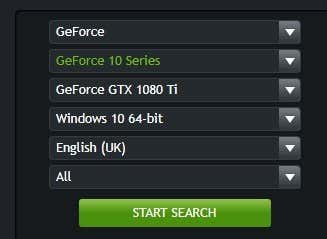
Once the search has completed, scroll down and click on the first GeForce Game Ready Driver.

On the following page, click the Download button. Once the driver installer has installed, open it and go through the step by step instructions provided by the installer.
Some final notes: Your display may flicker or turn on and off during the installation process. Don’t worry, it’s completely normal. Once the installation has been completed, you should restart your PC before playing games or using your PC. Enjoy!